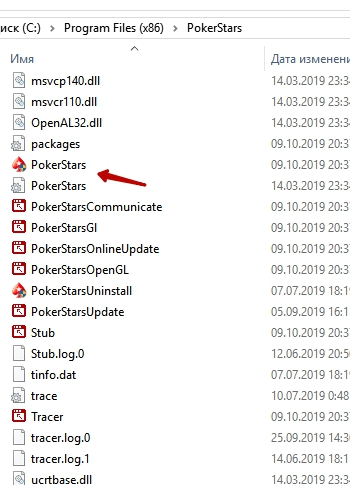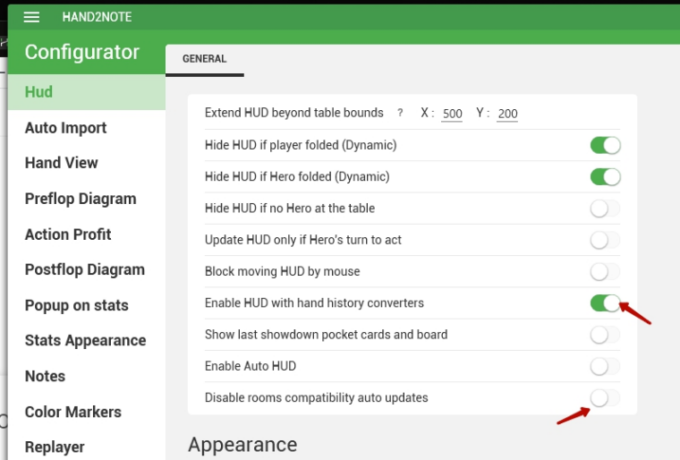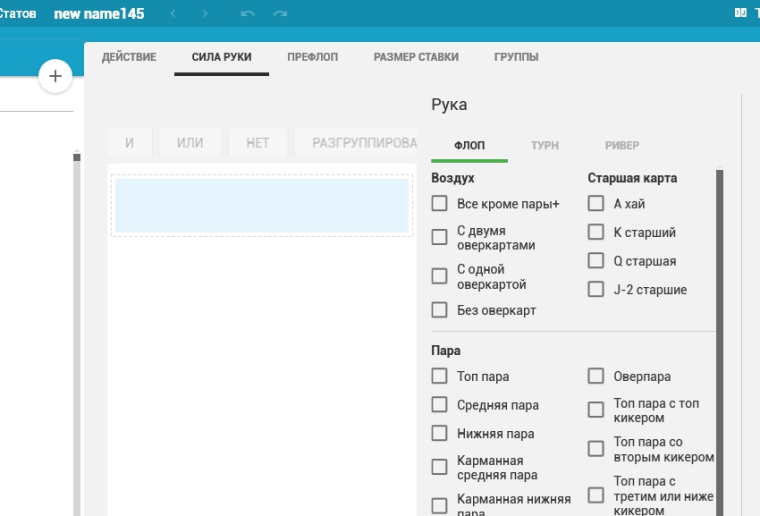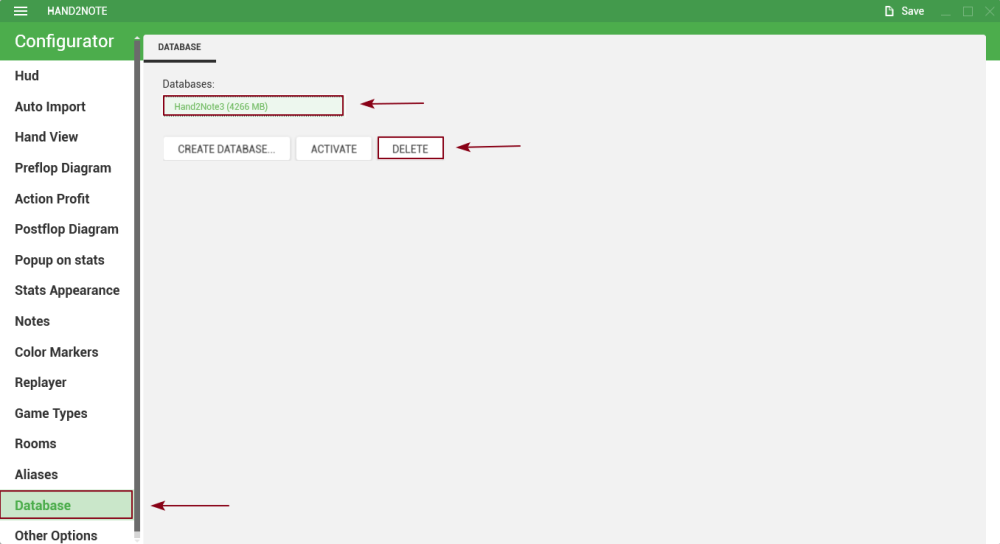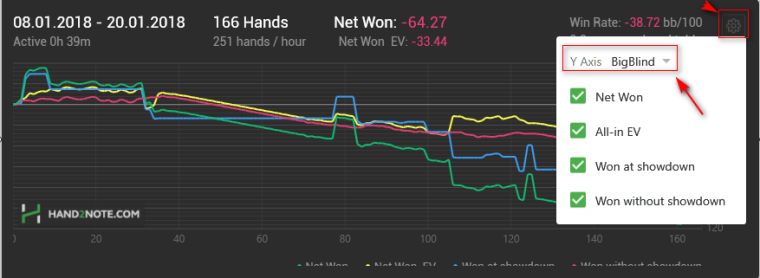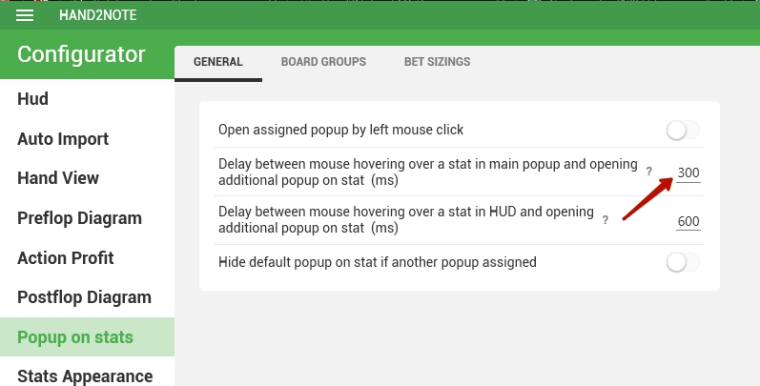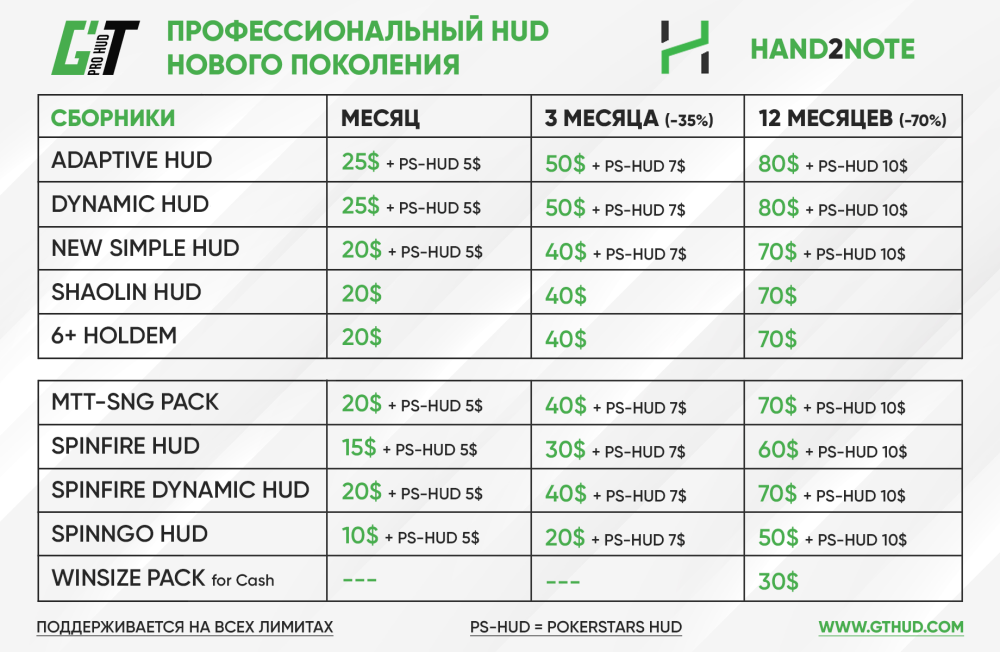Наши контакты для связи:
Email: support@gthud.com
Skype: GT-Pack
Telegram RU
Telegram EN
В данном справочнике мы не будем описывать как работать с программой Hand2Note, поскольку для этого есть подробное руководство. Мы постараемся добавлять только самые часто задаваемые вопросы / текущие проблемы на сегодняшний день и их решения. И чтобы не захламлять справочник кучей не нужных вопросов будем придерживаться только 50-ти самых актуальных вопросов.
1. Первоначальная настройка покер-румов и Hand2Note
Настройка Автоимпорта на примере PokerStars (в других румах настраивается аналогично).
- Убедитесь, что в настройках в клиенте покер рума выбрана галочка, которая отвечает за сохранение истории раздач на жесткий диск;
- Установите английский язык интерфейса в клиенте;
- В Настройки / Автоимпорт добавьте папку, в которую ваш рум сохраняет историю сыгранных раздач. В клиенте покер рума вы можете проверить куда он сохраняет историю раздач;
- Убедитесь, что выбран английский язык для истории рук в клиенте покер рума
- Убедитесь, что включили эти опции в Configuration / HUD
- Если вы играете турниры, то вам нужно настроить импорт Tournament summary. И укажите эту папку в Настройки / Автоимпорт
- Если вы используете дополнительный софт, то отключите отправку сообщений в Hand2Note:
Также очень важно, чтобы не было кириллицы в названиях папок, которые используются для Автоимпорта / Базы данных / Учетной записи.
2. Откат обновления (PokerStars)
Для отката нужно скопировать файлы из папки C:\Program Files (x86)\PokerStars\backup в папку C:\Program Files (x86)\PokerStars, и запускать покер-рум через этот ярлык:
3. Не работает hud на PokerStars
- Обновите Hand2Note до последней версии;
- Обновите покер-рум до последней версии и выберите язык клиента английский;
- Проверьте настройки автоимпорта (1-й пункт справочника);
- В H2N выставьте две опции как на скриншоте:
4. После обновления покер-рума Hand2Note не работает
- Попробуйте дождаться обновления для Hand2Note;
- Попробуйте временно воспользоваться конвертером;
По поводу конвертера рекомендуем уточнять у разработчиков.
- Если это PokerStars, то обратитесь ко 2-му пункту справочника “Откат обновления (PokerStars)”
5. Настройки автоимпорта для сети iPoker
1. Установите английский язык для покерного клиента;
2. Укажите путь автоимпорта Hand2Note → Настройки (F12) → HUD → Автоимпорт
Путь автоимпорта нужно указывать строго до папки “History” или “HandHistory”
ПРИМЕР:
C:\Program Files (x86)\iPoker\data\Nickname\History
3. Перейдите в Hand2Note → Настройки (F12) → Типы игр и укажите следующие параметры:
— Игроков в раздаче от 0 до 10,
— Размер стола от 0 до 10.
Данные настройки необходимы, поскольку Сеть iPoker сохраняет раздачи в формате 10 макс столов.
Программы и клиент рума должны быть добавлены в исключения антивируса и запущены строго от имени администратора!
6. Папка logs занимает много место
Закройте программу и удалите папку logs, это никак не повлияет на работу программы. В будущем для экономии места на жестком диске, можно отключить сбор логов в настройках программы:
- Откройте Hand2Note;
- Перейдите в Настройки (F12) / Другие Опции / Логирование;
- Отключите все пункты и нажмите Сохранить.
Минимальное кол-во логов будет все равно записываться, это требуется для проверки всех систем. Просто периодический удаляйте эту папку.
7. Как правильно писать нотсы
1. Вставьте контейнер нотсов в попап, который указан в Настройки / Типы игр: 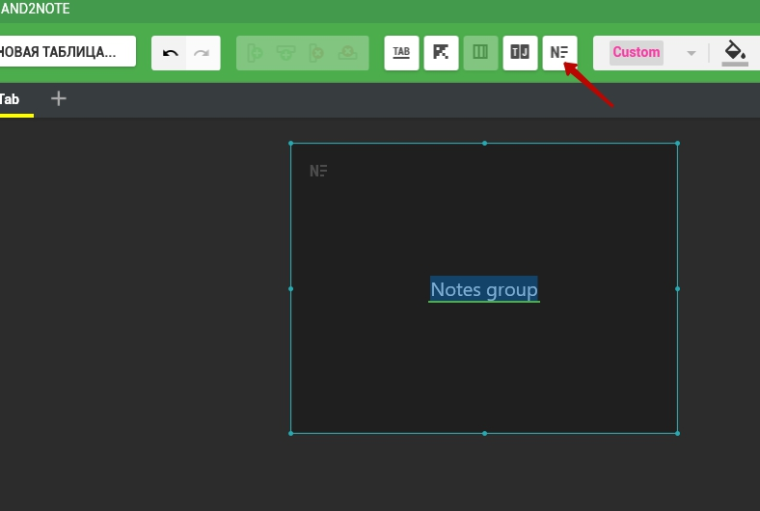
2. Первый нотс нужно писать через этот попап:
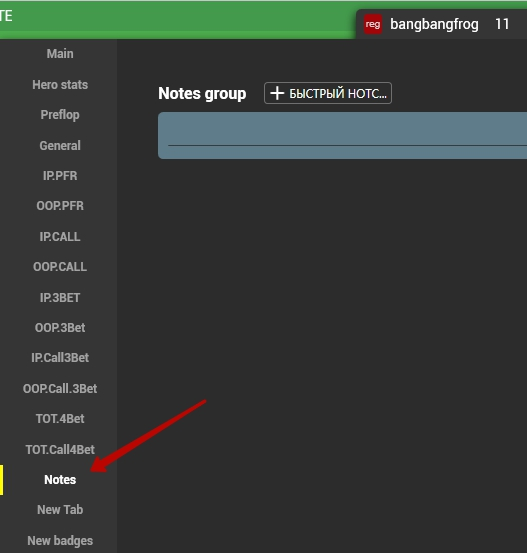
Чтобы открыть попап кликните левой кнопкой мыши в любой части ХУДа.
3. После этого в иконке нотсов появится метка при наведении, на которую будет виден нотс, после этого можно будет добавлять новые нотсы:
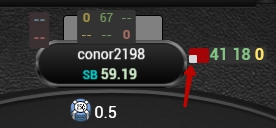
4. В окне нотсов можно перейти в настройки и создать готовые шаблоны нотсов:
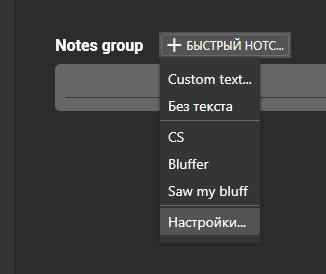
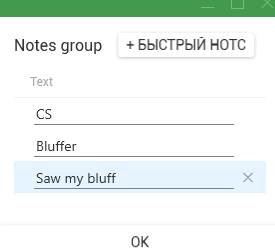
5. Во время игры, можно навести на иконку нотсов, чтобы увидеть последние раздачи с шоудауном и одним кликом мышки добавить нужную раздачу в нотс:
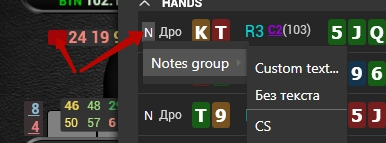

6. Если у вас нет иконки нотсов в ХУДе, то перейдите в редактор ХУДа и вставьте как показано на примере:
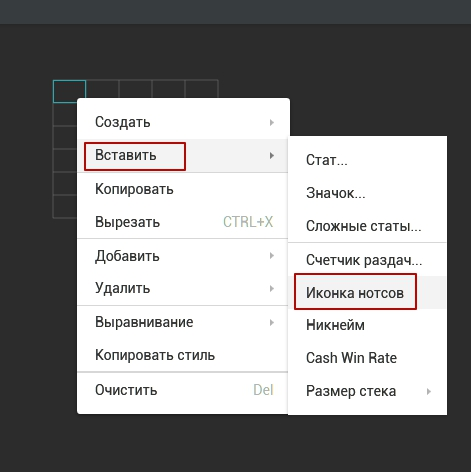
8. Как сбросить цветовые метки на всех игроков
Нужно удалить папку C:\Program Files\Hand2Note\Notes\ColorMarkers
9. Как редактировать постфлоп диаграмму
Задается во вкладке Сила руки.
3. В Настройки / Постфлоп диаграмма добавьте только что созданные статы/фильтры;
4. С помощью стрелки переместите их в блок Флоп, Терн, Ривер:
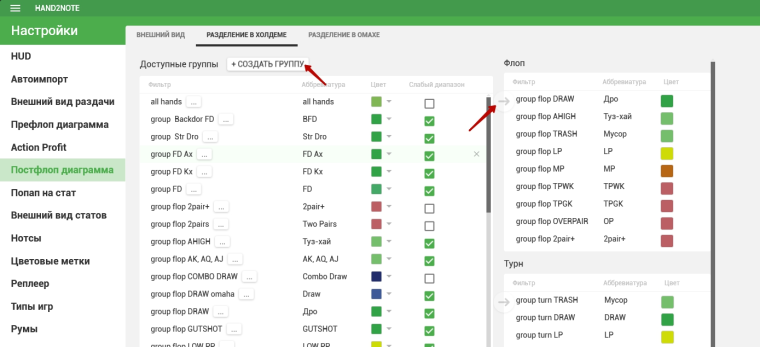
10. Как вывести ХУД на хиро
Вам нужно создать отдельную таблицу, поместить туда нужные вам статы и поставить в опциях показа каждого стата данную галочку: 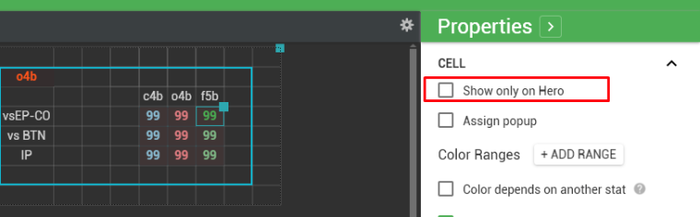
11. Прочерки в ХУДе/Попапе
- Если используете коммерческий ХУД, то убедитесь что лицензия на ХУД активна;
- Проверьте настройки из 1-го пункта справочника;
- Перейдите в Настройки (F12) / Типы игры и нажмите “Вернуть по умолчанию”, затем заново выставите все настройки и в главном окне программы нажмите Очистить и построить статы.;
- Если вы добавили новые статы в ваш ХУД/Попап, нужно перестроить статистику, т.е. нажмите Очистить и Построить статы
12. ХУД выводится не с первой раздачи
- Убедитесь , что у вас активная подписка EDGE или выше;
- Проверьте настройки из 1-го пункта справочника;
- Попробуйте выключить авто обновления для совместимости с румами:
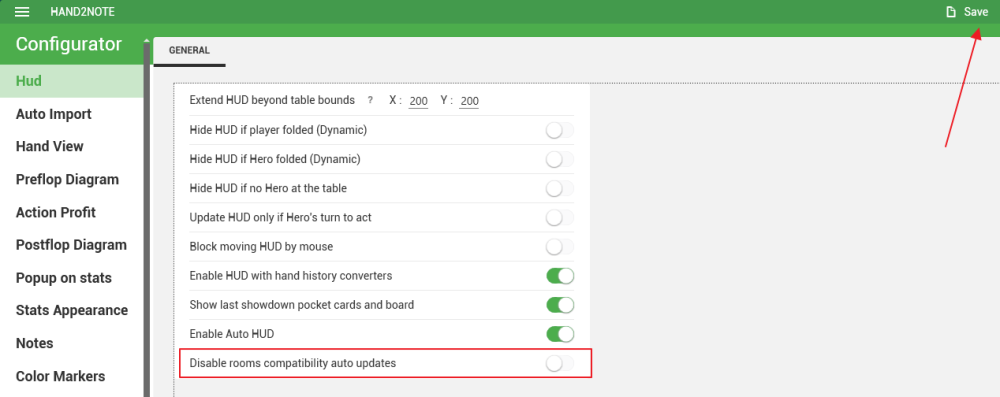
После чего перезапустите Hand2Note при закрытом покер-руме.
13. Как вывести дополнительные статы в Сессиях/Отчетах
Все доступные фильтры к отчётам и сессиям применяются через опцию +Filter в меню сверху. Набор фильтров ограничен. Окно отчётов/сессий будет полностью переработано с добавлением множества новых функций в Hand2Note 4
14. Не получается расставить ХУД на двух столах / Первая расстановка ХУДа
Закройте Hand2Note и удалите файлы HudDeltas.cg и/или HudPositions.cg, которые находятся в папке C:\Program Files\Hand2Note\Config по умолчанию. После этого запустите Hand2Note, сядьте за один стол и подождите, пока HUD появится и автоматически расположит панели над игроками.
После этого Вы можете расставить панели как Вам нужно, зажимая правой кнопкой мыши и перетаскивая ее.
Не открывайте более одного стола!
Также обратите внимание, что Ваш HUD состоит из множества различных таблиц с различными условиями отображения, так что Вам нужно разместить все эти таблицы (как они появляются) в нужных местах с помощью мыши. Только после этого они появятся там, где это необходимо.
15. Пропала кнопка добавить раздачу в Notes
Если кнопка отсутствует, просто перетащите раздачу в нотс зажатой правой кнопкой мыши. Подробнее про нотсы описано в руководстве: http://hand2note.com/Help/ru/pages/Notes/
16. Как изменить прозрачность фона для ХУДа/Попапов
Подробно описано по ссылке Изменение прозрачности фона
17. 888 poker не верный профит в нокаут турнирах
888 не прописывает эту информацию в истории раздач, соответственно, программе неоткуда ее взять.
18. PokerStars не записывает нокауты/баунти
Отображение баунти зависит от клиента покер-рума. Если он предоставляет информацию о них в Tournament Summaries, то они будут отображаться и в Hand2Note, если нет – то не будут. Обычно PokerStars пишет, но не у всех пользователей.
19. В отчетах отображаются не все руки
Варианты решений:
- Попробуйте в главном окне программы выставить период “За все время” и перестроить статы;
- Попробуйте выровнить время ПК и Hand2Note для этого обратитесь к 21-му пункту справочника;
- Попробуйте создать новую базу и загрузить в нее нужные руки из папок архива C:\MyHandsArchive_H2N или C:\Hand2NoteHh
20. Как отобразить статы за текущую сессию
Статы за текущую сессию можно отобразить дабл-кликом по ХУДу нужного игрока.
Данная опция не работает на быстрых столах.
21. Смещение часового пояса
Если в сессиях отображается начало сессии в 12:00, а на ПК 14:00, то перейдите в Hand2Note / Настройки / Румы / Нужный покер-рум установите +2 и перестройте статы, т.е. в главном окне Hand2Note нажмите Очистить, а затем Построить статы.
——————————————————————————————————————————————-
На примере показана разница в + 6 часов
22. Переустановка Hand2Note
1. Перезагрузите компьютер. 2. Cохраните два файла по пути (необязательно):
- C:\Program Files\Hand2Note → “appoptions” – отвечает за лицензию;
- C:\Program Files\Hand2Note\Config → “HudDeltas.cg” и “HudPositions.cg” – отвечает за расстановку ХУДа за столом;
Если вы не обнаружили файл “HudDeltas.cg”, то сохраните только “HudPositions.cg”
3. Удалите программу через панель управления;
4. Перейдите по пути: C:\Program Files и если есть папка Hand2Note, то удалите ее;
Удаление папки Hand2Note позволит вам корректно переустановить программу.
5. Перезагрузите компьютер;
6. Установить все последние обновления для Windows;
7. Установите и обновите программу до последней версии;
Для повторной установки используйте только новый инсталлер, который можно скачать на сайте программы.
8. Проверьте за столами сохранилась ли проблема, которая возникала до переустановки:
9. Установите ранее сохраненные файлы по тому же пути с заменой;
10. Установите Пакет ХУДов согласно руководству.
При необходимости можно удалить папку со всеми базами, которая находится по пути: C:\Users\NAME\AppData\Roaming нужно удалить папку → Hand2Note. После запуска, Hand2Note автоматический создаст новую базу данных.
Повторно импортировать руки в новую базу данных, можно из папок архива C:\MyHandsArchive_H2N или C:\Hand2NoteHh
23. Дополнительный софт для поддержки динамики
В настоящий момент Hand2Note не требуется дополнительный софт для передачи динамических данных со столов.
24. Не правильно отображаются результаты сессий / Или вообще не отображаются
Варианты решений:
- Проверьте настройки автоимпорта из 1-го пункта справочника;
- Программы и клиент рума должны быть добавлены в исключения антивируса и запущены строго от имени администратора!;
- Проверьте смещение часового пояса следуя пункту 21;
- Создайте новую базу данных следуя пункту 25;
- Полностью переустановите Hand2Note следуя пункту 22;
- Переустановите покер-рум и используйте дефолтный лейаут стола;
- Иногда может помочь обычная перестройка статов, для этого перейдите в Настройки (F12) / Типы игры и нажмите “Вернуть по умолчанию”, затем заново выставите все настройки и в главном окне программы нажмите Очистить и построить статы.
- Если это Турниры, то нужно заказывать в поддержке рума Tournament Summaries. Обязательно что бы они были на английском языке и именно Summaries а не аудит который они чаще всего присылают. После импорта этих файлов результаты должны стать корректными.
25. Как удалить/создать/перенести базу
Как удалить базу данных?
————————————————————————-
Второй вариант:
Перейдите по пути: C:\Users → Name → AppData → Roaming →Hand2Note и удалить папку h2ndb. После перезапуска программы создаться новая база.
Вторым способом удаляются все базы, которые привязаны к Hand2Note.
Как создать новую базу?
Откройте: Hand2Note → Настройки(F12)→ Базы
Введите название новой базе и нажмите Activate:

После этого Hand2Note автоматический перезапуститься с новой подключенной базой.
Повторно импортировать руки в новую базу данных, можно из папок архива C:\MyHandsArchive_H2N или C:\Hand2NoteHh
Как перенести папку с базой данных на другой диск?
- Перейдите в: Configuration → Database / Настройки → База данных;
- Нажмите “Open Folder/Открыть папку”;
- Скопируйте содержимое открывшейся папки в ту папку, где вы хотите хранить базу;
- Нажмите “Change Folder/Изменить папку”;
- Выберите новую папку с базой и подождите пока программа перезапустится;
- Удалите старую папку с базой. Она находится по пути: C:\Users → Name → AppData → Roaming →Hand2Note
Импортировать раздачи в новую базу данных, можно предварительно экспортировав их из старой базы (26-й пункт справочника) либо импортировать из архивной папки C:\MyHandsArchive_H2N или из папки C:\Hand2NoteHh
26. Как экспортировать раздачи из Hand2Note
- Перейдите в Настройки / Отчеты;
- Выберите нужного игрока или алиас;
- Установите нужные фильтры: время, дата и т.д.;
- Кликните правой кнопкой мыши по отобразившемся результатам и выберите нужный пункт экспорта;
- Укажите путь куда экспортировать историю рук;
- Дождитесь окончания процесса.
27. Почему не работает позиционный / динамичный ХУД на PokerStars
Подробнее описано по ссылке: Ограничения PokerStars
28. Возможно ли использования лицензии на двух компьютерах одновременно
Программа и коммерческий ХУД может использоваться на любом количестве компьютеров, но не одновременно!
29. Не удалось запустить сервис базы данных
Попробуйте удалить файл DbServer.cg который находится в папке C:\Program Files\Hand2Note по умолчанию и перезагрузите ваш компьютер. Если это не помогло или у вас нету данного файла, то скорее всего ваша база данных повреждена и нужно удалить папку C:\Users\Rus\AppData\Roaming\Hand2Note\ → h2ndb. После запуска программы будет создана новая база данных.
Повторно импортировать руки в новую базу данных, можно из папок архива C:\MyHandsArchive_H2N или C:\Hand2NoteHh
30. Как скрыть ХУД при мультируминге в некоторых покер-румах
- Создайте в редакторе Hand2Note пустой профиль ХУДа;
- Перейдите в Настройки / Тип игры;
- Создайте дополнительный Тип игры и укажите пустой профиль ХУДа, который создали на 1-м шаге;
- Выберите нужный покер-рум, где нужно скрыть ХУД;
- Переместите созданный Тип игры в самый верх списка. Пример
31. Поддержка RIT столов в сети WPN
Поддержка данных столов будет добавлена в будущих обновления. Дата выхода обновления неизвестна.
Последнюю актуальную информацию об обновлениях и поддержке румов Вы можете посмотреть в меню обновлений в главном окне Hand2Note, а также на каналах Телеграм и Discord: https://t.me/Hand2NoteRu , https://discord.gg/zMYAWFp.
32. Планируется ли добавлять новые покер-румы, например, GG Poker
В настоящий момент данный покер-рум не поддерживается. Но есть в списке задач и планируются добавить в будущих обновлениях. Подробнее о покер-румах, которые поддерживаются:
33. Нужно ли использовать дополнительный софт для корректной работы Hand2Note
В новых версиях программы дополнительный софт не требуется. Более того в настройках дополнительного софта, нужно отключить функцию отправки сообщений в Hand2Note, если таковые имеются
34. Как перенести настройки Hand2Note и ХУД на новый ПК
Программа и ХУД могут использоваться на любом количестве компьютеров, но не одновременно!
1. Предварительно устанавливаем и обновляем до последней версии программу Hand2Note на тот компьютер, в который будем переносить все настройки.
2. Перейдите по пути C:\Program Files → Hand2Note и скопируйте все папки, которые требуется перенести:
- Config – в этой папки содержатся: фильтры, профили ХУДов/попапов и настройки;
- MarkedHands – содержит все отмеченные раздачи;
- Notes – содержит все заметки на игроков;
- appoptions – этот файл отвечает за лицензию.
3. Устанавливаем все скопированные папки и файлы на новый компьютер!
Для корректного переноса сначала удалите папку “Config” в том месте, куда будете переносить настройки.
35. Сеть WPN не показывает руки на Хиро (турниры)
Этот баг известен и есть в списке задач у разработчиков Hand2Note. Будет решен в ближайших обновлениях.
37. Как отделить часть рук для анализа
1-й вариант: Сделайте экспорт рук за нужный период и загрузите в новую базу. (26-й пункт справочника Экспорт рук и 25-й пункт Создание новой базы);
2-й вариант: Выбрать в главном окне Hand2note нужный период времени и перестроить статы (удобно если используется маленькая база данных).
38. Как сбросить лицензию Hand2Note
- Закройте Hand2Note
- Зайдите в свой профиль на сайте https://hand2note.com/Profile
- Нажмите Reset Serial Data
39. Защитник Windows Trojan
Это ложно позитивное срабатывание, которое возникает только у защитника Windows.
40. Хад зависает на Blitz столах в PokerKing
В настоящее время существуют некоторые проблемы с поддержкой блиц-столов, а именно: ХУД может отставать и давать сбой во время игры или не появляться случайным образом на некоторых клиентах WPN. Если у вас правильно настроен автоимпорт из папки покер-рума, и у вас Hand2Note последней версии 3.3.1.22, HUD должен работать!
Если ХУД все равно не отображается, то перезагрузка ПК, отключение антивируса и перезапуск всех программ от имени администратора могут временно помочь в решение проблемы.
41. Вывод Пуш/фолда в виде картинки
К сожалению, такой возможности нету, поскольку это противоречит правилам покер-румов
42. Поддержка PartyPoker
К сожалению, Hand2Note не поддерживает PartyPoker. На данный момент вы можете импортировать руки вручную, но выигрыш и EV могут быть неверными. Возможно, в будущем мы сможем это исправить.
43. Перегружается ОЗУ при импорте рук
Варианты решений:
- Запустите постройку статов;
- Подождите пока построится 2-3кк рук;
- Нажмите стоп, подождите пока процесс остановится;
- Закройте Hand2Note и перезагрузите ПК;
- Откройте Hand2Note – нажмите построить статы и процесс продолжится с того же места.
2. Отключите опцию SMT в биосе
Если вы не смогли найти опцию SMT в BIOS, то обратитесь к производителю вашего ПК.
44. Планируется ли поддержка Bomb Pots в сети WPN
Поддержка Bomb Pots будет реализована в 4-й версии Hand2Note
45. Играю в разных резервациях PokerStars. как прописать никнейм в H2N
Если вы играете в разных резервациях, то никнейм прописывать не обязательно, поскольку Hand2Note может автоматический определять Хиро из истории раздач.
46. Редактируется
Редактируется
47. Турнирные отчеты в iPoker отображаются неверно
К сожалению, сеть iPoker не предоставляет информацию о результатах турниров в файлах истории рук, поэтому сейчас нет возможности исправить эту проблему.
48. Потеря рук в Азиатских покер-румах
Подробно описано по ссылке: http://hand2note.com/Help/ru/pages/Troubleshooting/Other/#потеря-рук-в-азиатских-румах
49. Не отображаются попапы
Кликните на иконку H2N за столами, затем отключите и снова включите попапы. 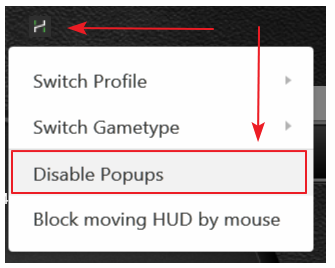
50. VPIP в главном окне Hand2Note и за столами отличается
В главном окне Hand2Note отображается общая статистика, которая учитывает все типы игр. В ХУДе/попапе отображаются статы только для конкретного типа игры, который вы указали в Настройки / Тип игры ——————————————————————————————————————————————- 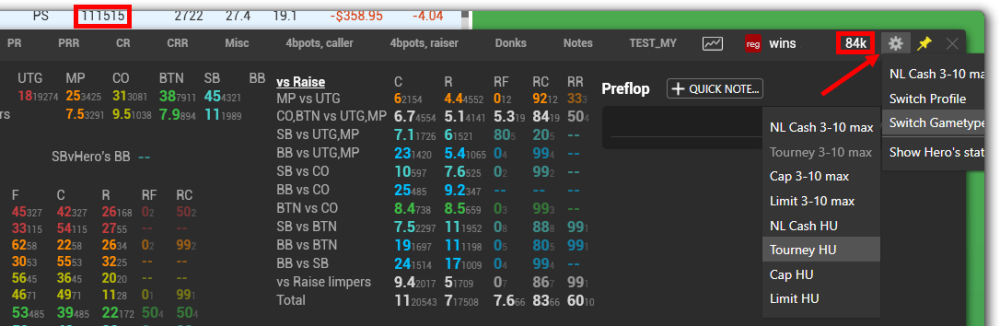
В данном разделе мы будем добавлять различные полезные советы и рекомендации при работе с Hand2Note.
1. Как добавить 3 диапазона в Интервалах цвета для PokerStars
По умолчанию на PokerStars действует ограничение на использование 3-х цветов. Чтобы обойти эти ограничения нужно сделать следующее:
- Перейдите в редактор ХУДа;
- Выберите нужный ХУД;
- Выделите ячейку, для которой требуется задать Интервалы цвета;
- Назначьте по умолчанию для данного стата любой цвет, например красный;
- Перейдите в Интервалы цвета и добавьте еще два цвета с нужными диапазонами:
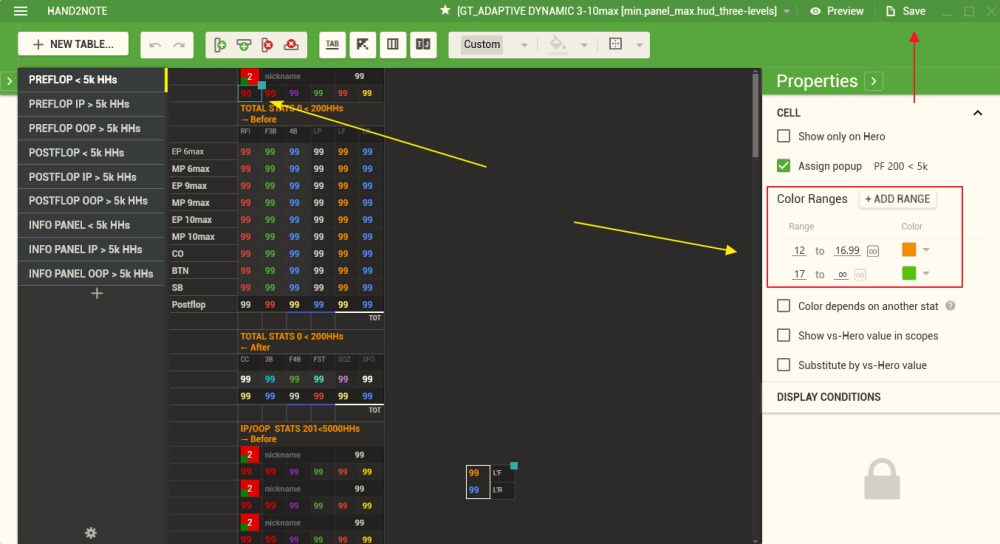
2. Как заставить работать Hand2Note с Азиатскими покер-румами
- Для начала необходимо удалить все имеющиеся эмуляторы;
- Перезагрузите ваш ПК;
- Запустите Hand2Note;
- Создайте новый эмулятор;
- Перейдите в Settings / Other settings / ADB Debug и выберите опцию Open connection;
- Установите покерное приложение;
- Перезапустите эмулятор и подождите 1 минуту;
- Запустите покерное приложение;
- Дождитесь появления ХУДа.
Чтобы запустить дополнительные эмуляторы, повторите все шаги, кроме шагов 1 и 3.
3. Как отключить движок Аврора для PokerStars
Деактивируя Aurora, вы будете использовать старый графический движок, который мы больше не поддерживаем. Вы предпринимаете это действие на свой страх и риск. Мы не будем исправлять ошибки или решать проблемы, возникшие при использовании старого графического движка.
Первый шаг – открыть папку настроек. Если вы можете открыть наше программное обеспечение и перемещаться по меню, выполните следующие действия:
1. В лобби выберите «Справка», а затем – «Открыть папку с моими настройками». Вы увидите, что папка открыта.
2. Закройте наше программное обеспечение (не закрывая папку настроек).
Второй шаг – отредактировать файл настроек:
1. В папке настроек найдите файл user или user.ini, щелкните его правой кнопкой мыши и выберите «Изменить», чтобы открыть файл с помощью блокнота.
2. В файле найдите раздел, который начинается с [PipeOption], и добавьте следующую строку LegacyPokerTable = 1.
3. Сохраните изменения, внесенные в файл настроек, и перезагрузите компьютер.
4. Снова откройте наше программное обеспечение и снова войдите в систему.
4. Во время игры окно с Расширенным попапом закрывает обзор
Специальных настроек в Hand2Note не предусмотрено, можно лишь увеличить время отклика для этого попапа:
Тогда при наведение указатели мыши на стат данное окно будет появляться с задержкой.
5. Если реплеер отображается черным экраном
Варианты решений:
- Перейти по пути C:\Program Files\Hand2Note\Config и заменить папку ReplayerВы можете скачать новую чистую папку по ссылке: Replayer
- Второй вариант просто переустановить программу: 22-й пункт справочника
6. Как настроить горячие клавиши в Hand2Note
Убедитесь, что во время игры вы не открываете программы, которые также используют горячие клавиши, или убедитесь, что нет конфликтов между горячими клавишами в других программах.
Первый вариант
- Откройте редактор ХУДа;
- Выберите/создайте нужный HUD;
- Выделите необходимые позиции/ячейки со статами;
- В свойствах справа назначьте горячие клавиши и укажите правила показа;
- Сохраните все изменения!
Второй вариант
- Откройте редактор ХУДа;
- Выберите/создайте нужный HUD;
- Перейдите в Настройки / Типы игр;
- Нажмите на + ХУД ПО ГОРЯЧЕЙ КЛАВИШЕ;
- Выберите ХУД;
- Назначьте горячую клавишу;
- Выберите опцию Поведения после переключения;
- Сохраните все изменения!
После настройки горячих клавиш запустите в реплеере несколько сыгранных рук и убедитесь что все работает корректно.
Добавьте все используемые программы в исключения антивируса/фаерволла и запускайте от имени администратора!
7. Примеры настроек в Типах игры
8. Как добавить Hand2Note и покер-рум в исключения антивируса
9. В каких случаях требуется перестройка статистики
10. Сколько требуется оперативной памяти для Hand2Note
Мы рекомендуем использовать от 8гб до 32гб в зависимости от размера используемой базы и кол-ва статов в ХУДе/попапе.

GT-HUD — это профессиональный сборник ХУДов и попапов, созданный специально для игроков в покер с учетом их рекомендаций и пожеланий.
В сборник входит богатый набор динамических и позиционных ХУДов для разных игровых дисциплин: CASH, MTT, SNG, Spin&Go, Head’s-up, Holdem 6 +, Shaolin HUD for Asia/China, WinSize Pack, PokerStars HUD. Благодаря удобному, продуманному интерфейсу вы окажетесь в более комфортных условиях за игровым столом. GT-HUD отлично подойдет как начинающим игрокам, так и профессионалам высоких лимитов.
Вы обязательно оцените удобство и простоту использования нашего сборника. GT-HUD зарекомендовал себя как удобный и надёжный инструмент, необходимый каждому профессиональному игроку в покер.
GT-HUD PREVIEW
Воспользуйтесь бонусным кодом для покупки сборника GT-HUD:
GT-HUD2023-25_RU – скидка 25% действует только при выборе вкладки Покупка
GT-HUD2023-10_RU – скидка 10% действует только при выборе вкладки 12 месяцев
Выбрать, ознакомится и оплатить можно на нашем сайте https://gthud.com/catalog/
Наши контакты для связи:
Email: support@gthud.com
Skype: GT-Pack
Бонусный код для покупки сборников GT-HUD:
GT-HUD2024-25_RU – скидка 25% действует только при выборе вкладки Покупка
GT-HUD2024-10_RU – скидка 10% действует только при выборе вкладки 12 месяцев
Выбрать, ознакомится и оплатить можно на нашем сайте https://gthud.com/catalog/
——————————————————————————————————————————————-
——————————————————————————————————————————————-
Наши контакты для связи:
Email: support@gthud.com
Skype: GT-Pack
Команда GT-HUD занимается разработкой профессиональных ХУДов/попапов/статов более 9 лет. Вы получите покерные приложения от лучших специалистов по работе с программой Hand2Note. Мы работаем в сотрудничестве с профессиональными игроками, тренерами, программистами и дизайнерами.
Наша компания нацелена на создании самых продвинутых и максимально эффективных инструментах для улучшения вашей игры. Обращаясь к нам, вы получаете протестированные инструменты сотнями профессиональных игроков.
Мы выбрали Hand2Note, потому что это самая топовая программа по сбору статистики и кастомизации ХУДов/Попапов на сегодня. В Hand2Note Вы найдете массу инструментов для увеличения своего винрейта и широкие возможности по анализу своей игры и игре оппонентов.
Если по каким-то причинам вы не смогли подобрать ХУД/ попапы из наших готовых сборников, то у вас есть возможность создать свой собственный Индивидуальный ХУД под заказ.
Условия создания Индивидуального ХУДа:
1. Выбрать готовый сборник, который близок к вашей игровой дисциплине:
- Cash – DYNAMIC HUD, ADAPTIVE HUD, NEW SIMPLE HUD
- Cash (Asia/China) – SHAOLIN HUD
- Cash Heads Up – NEW SIMPLE HUD
- Cash 6+ – Six Plus Holdem
- Tournaments / SNG – MTT—SNG PACK
- Tournaments / SNG Heads Up – SPINFIRE HUD
- SpinNGo – SPINFIRE HUD, SPINFIRE DYNAMIC HUD
2. Оформить пожизненную лицензию на данный сборник во вкладке ПОКУПКА
Если есть сомнения при выборе сборника или нету подходящих, то можете предварительно проконсультироваться с нашим разработчиком, который поможет в выборе или предложит другие варианты решения.
3. Предоставить подробный план ХУДа. Это может быть текстовое описание по пунктам, скриншоты из других программ HM2/PT4 или какие-то другие варианты, которые вам удобно прислать.
Чем подробнее будет план, тем быстрее придем к согласованию и созданию ХУДа.
4. Приблизительные цены на создания ХУДа:
- Незначительные изменения от 15$ до 30$
- Средние изменения от 50$ до 100$
- Большие изменения от 150$ до 300$
- Особые изменения, которые требуют создания ХУДа практический с нуля от 500$
5. После получения оплаты и всех согласований мы сразу приступим к созданию Индивидуального ХУДа. Сроки реализации зависят от объема работ.
Чтобы снизить стоимость работ вы можете пригласить друга или собрать группу пользователей с кем у вас есть общие интересы. К примеру, для 2-х пользователей цена всех работ будет разделена на двоих и т.д.
Наши контакты для связи:
Email: support@gthud.com
Skype: GT-Pack